- Android se nezapne
- Dead Android Internal Memory
- Černá Obrazovka Samsung
- Voda Poškozené Android
- Keep Restarting Samsung
- Přilepené na logu Samsung
- Virus infikovaný Android
- Havarovaný Android
- Odemknout rozbité obrazovky Android
- WhatsApp zotavení pro Broken Samsung
- Obnovení fotografií SnapChat z rozbitého Androidu
- Zmrazené Android
Načtení dat z rozbitého Androidu: 3 podrobné metody
 Přidal Lisa Ou / 09. května 2023 09:00
Přidal Lisa Ou / 09. května 2023 09:00Používání telefonu, jako je telefon se systémem Android, je pohodlné, protože si jej můžete vzít kamkoli. Ale jsou také náchylné k poškození. Můžete jej upustit na podlahu, do vody a podobně, což způsobí jejich rozbití. Pokud ano, nemůžete jej používat a poté přistupovat k jeho datům. Co uděláte, pokud soubory naléhavě potřebujete?
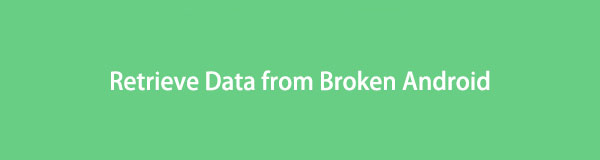
Možná vás zajímá, jak obnovit data z rozbitého telefonu Android. Přečtením tohoto příspěvku se můžete naučit rychlé procesy. Ukáže vám 3 snadné způsoby. Chcete-li znát postupy, pokračujte.

Seznam příruček
Část 1. Jak získat data z rozbitého Androidu pomocí FoneLab Broken Android Data Extraction
FoneLab Broken Android Extrakce dat je nástroj, který vám může pomoci obnovit ztracená data z nefunkčního Androidu. Podporuje různá data, jako jsou kontakty, zprávy, protokoly hovorů, videa atd. Kromě toho může také opravte různé problémy v telefonu Android. Zahrnuje zamrzlé telefony, havarované telefony, černá obrazovka a mnoho dalších. Navíc vám může pomoci načíst data z SD karet a SIM karty.
Opravte svůj zmrazený, havarovaný, černobílý nebo obrazovky uzamknutý systém Android na normální nebo obnovte data z rozbitého telefonu Android nebo karty SD.
- Opravte problémy se systémem Android a obnovte data z telefonu.
- Extrahovat kontakty, zprávy, WhatsApp, fotografie, atd. Z rozbitého zařízení Android nebo paměťové karty.
- K dispozici jsou data telefonu Android a SD karty.
Navíc vám umožňuje skenovat a prohlížet data během procesu. Chcete-li se naučit používat FoneLab Broken Android Extrakce dat.
Krok 1Stáhněte si FoneLab Broken Android Data Extraction. Chcete-li to provést, klikněte na tlačítko Stažení zdarma na levé straně hlavního rozhraní. Poté nastavte jeho stažený soubor v počítači a nainstalujte jej. Chcete-li software používat, spusťte jej a uvidíte jeho 3 funkce. Protože je váš Android nefunkční, klikněte na Zlomené stahování dat z Androidu .
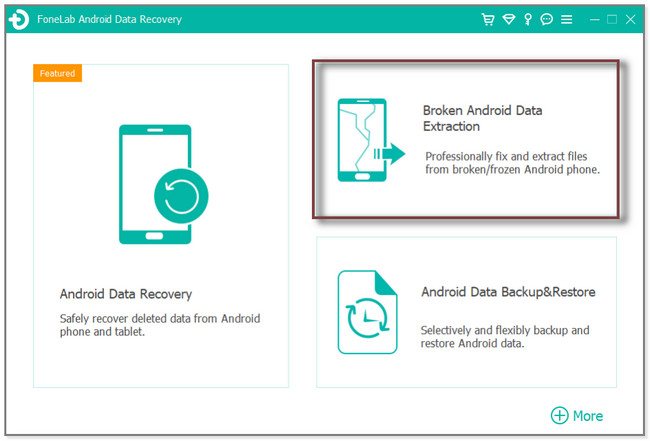
Krok 2Vyberte sekci na levé straně softwaru. Tato funkce vám pomůže obnovit data z poškozených, černých a nereagujících obrazovek. Chcete-li jej vybrat, klikněte na Home tlačítko pod jeho popisem.
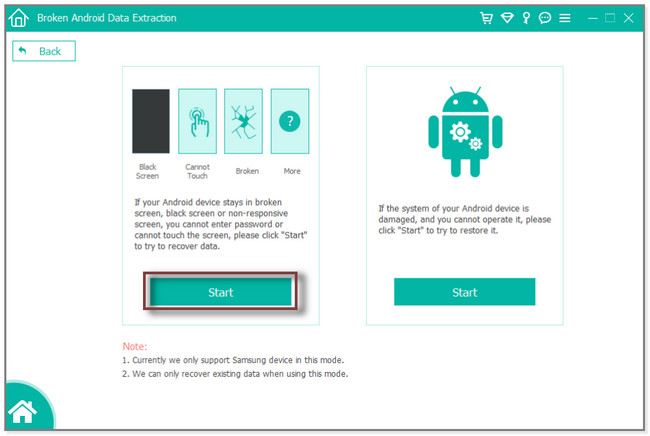
Krok 3Software bude vyžadovat, abyste vybrali nebo vložili informace o zařízení. Zahrnuje Název zařízení a model zařízení. Chcete-li to provést, klikněte na jejich tlačítko se šipkou dolů. Klikněte na Potvrdit potvrďte je tlačítkem v pravém dolním rohu softwaru.
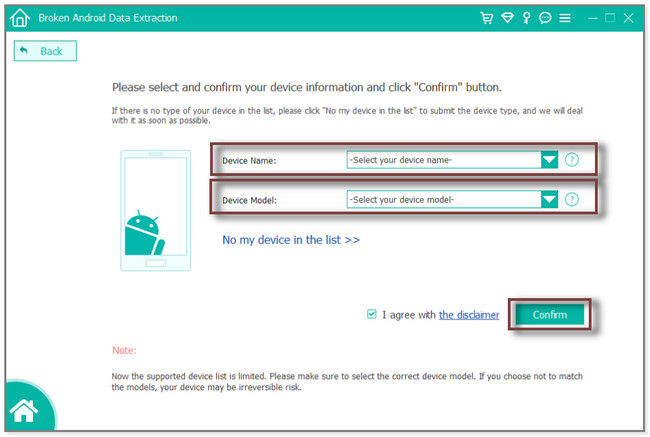
Krok 4Připojte telefon k počítači. Použijte k tomu USB kabel. Postupujte podle pokynů na obrazovce a udělte softwaru oprávnění k přístupu k vašim souborům. Klikněte na Home knoflík. Nástroj stáhne odpovídající balíček pro obnovu a opraví systém Android. Poté vás zavede do rozhraní pro obnovení. Vyberte soubory, které chcete obnovit, a klikněte na Zotavit se tlačítko pro jejich zpracování.
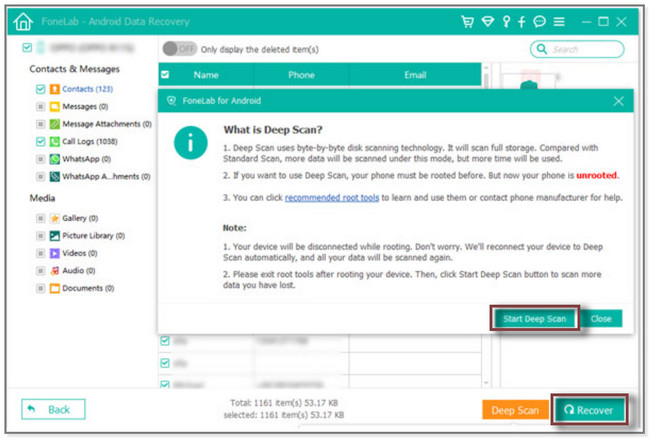
Výše uvedený nástroj je velmi účinný při obnově a opravě problémů na vašem poškozeném telefonu Android. Pokud máte zálohy na Disku Google a Find My Mobile, postupujte podle níže uvedených metod. Ale pokud jste je nepoužili k zálohování souborů, nemůžete je použít k obnovení poškozeného telefonu Android. Jděte dál.
Opravte svůj zmrazený, havarovaný, černobílý nebo obrazovky uzamknutý systém Android na normální nebo obnovte data z rozbitého telefonu Android nebo karty SD.
- Opravte problémy se systémem Android a obnovte data z telefonu.
- Extrahovat kontakty, zprávy, WhatsApp, fotografie, atd. Z rozbitého zařízení Android nebo paměťové karty.
- K dispozici jsou data telefonu Android a SD karty.
Část 2. Jak získat data z nefunkčního Androidu z Disku Google
Disk Google je dobře známý jako cloudová úložná služba, kterou můžete použít k ukládání a úpravě dokumentů, tabulek a dalších. Svým uživatelům umožňuje mít zdarma 15 GB volného úložiště. Můžete ji použít k obnovení dat z poškozených telefonů Android, pokud tuto aplikaci použijete k zálohování dat telefonu, dokud stále funguje. Tento proces můžete provést na počítači a novém telefonu Android. Mají pouze stejná tlačítka a kroky.
Pomocí níže uvedených kroků obnovte data z poškozeného systému Android pomocí Disku Google.
Krok 1Nejprve si stáhněte Disk Google z Obchodu Google Play. Později bude aplikace vyžadovat přihlášení. Přihlaste se prosím ke stejnému účtu, který jste použili na svém rozbitém telefonu Android na novém telefonu. Na vašem telefonu se objeví přihlašovací obrazovka. Do pole E-mail nebo Telefon zadejte e-mailovou adresu nebo telefonní číslo účtu. Poté klepněte na další tlačítko v pravé dolní části obrazovky.
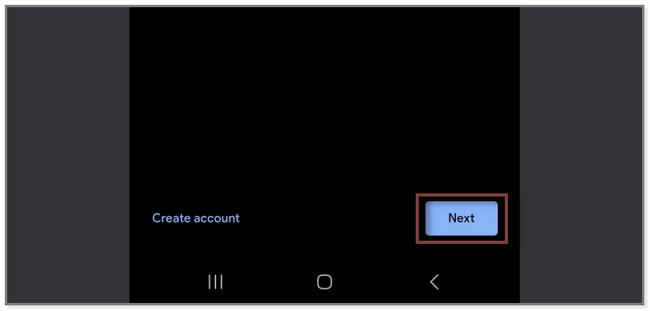
Krok 2Telefon vás přesměruje na uvítací obrazovku Disku Google. V horní části uvidíte telefonní číslo nebo e-mailovou adresu, kterou zadáte. Zadejte heslo účtu do pole Zadejte heslo. Později klepněte na další tlačítko pro přihlášení k účtu.
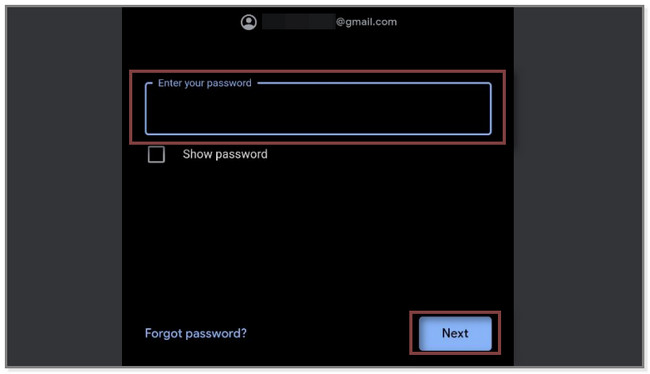
Krok 3Ve spodní části aplikace uvidíte sekce alba. Klepněte prosím na soubory tlačítko na pravé straně pro zobrazení souborů včetně jejich složek.
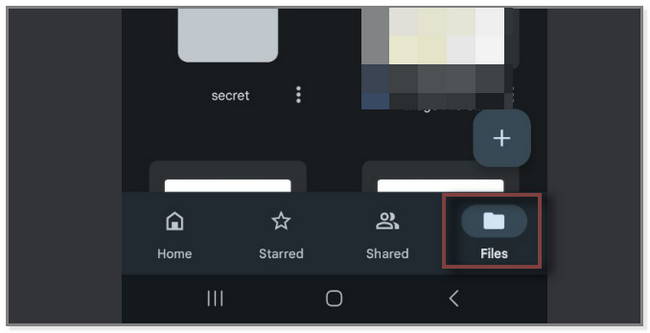
Krok 4Najděte soubory, které chcete obnovit, a klepněte na Tři tečky ikona. Později se na obrazovce objeví nová sada možností. Klepněte na Ke stažení knoflík. Aplikace začne stahovat soubor a jeho průběh uvidíte na oznamovací liště. Proveďte tento proces u všech souborů, které chcete obnovit.
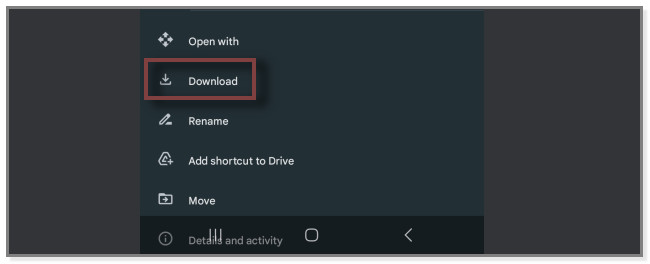
Opravte svůj zmrazený, havarovaný, černobílý nebo obrazovky uzamknutý systém Android na normální nebo obnovte data z rozbitého telefonu Android nebo karty SD.
- Opravte problémy se systémem Android a obnovte data z telefonu.
- Extrahovat kontakty, zprávy, WhatsApp, fotografie, atd. Z rozbitého zařízení Android nebo paměťové karty.
- K dispozici jsou data telefonu Android a SD karty.
Část 3. Jak získat data z nefunkčního Androidu pomocí Najít můj mobil
Find My Mobile je bezplatná služba pro sledování vašeho telefonu pomocí vašeho účtu. Může vám také pomoci okamžitě zálohovat data v telefonu pomocí několika klepnutí. Kromě toho vám také umožňuje vymazat data v telefonu.
Pokud jste dříve používali službu Najít můj mobil k zálohování souborů svého poškozeného telefonu Android, můžete je nyní obnovit. Stačí si zapamatovat účet Google, který jste používali na rozbitém Androidu. Chcete-li obnovit data, přihlásíte se do nového telefonu. Chcete-li znát postup a kroky, přejděte dolů.
Krok 1Přejděte na oficiální stránku nebo na stránku Find My Mobile, která je https://findmymobile.samsung.com/. Poté se přihlaste k účtu, který jste použili k zálohování poškozeného telefonu Android. Později klepněte na Tři řádky ikonu v levé horní části obrazovky.
Krok 2Zařízení uvidíte na levé straně plošiny. V dolní části klepněte na Nastavení zobrazíte další možnosti pro telefon.
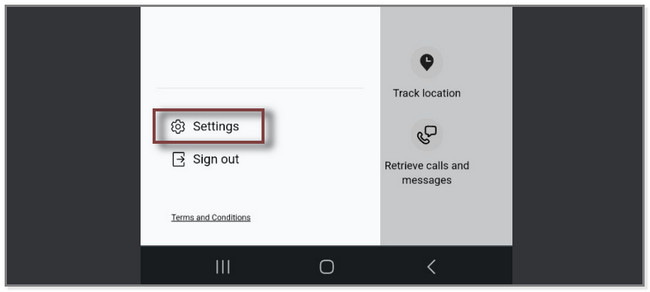
Krok 3V dolní části vyhledejte část Osobní údaje. Pod ním klepněte na Stáhněte si osobní údaje knoflík. Platforma vás přesměruje na další obrazovku: proces ověření. Odešle kód na přidružený e-mail na adrese Najděte svůj mobil. Ověřte to. Poté z něj telefon stáhne data.
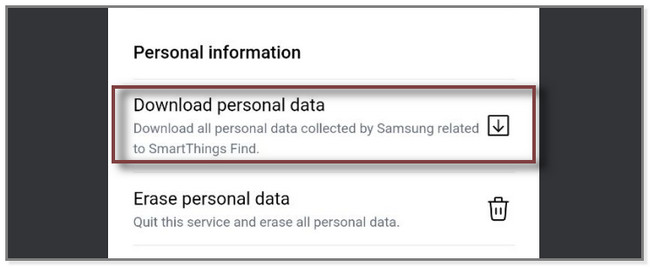
Opravte svůj zmrazený, havarovaný, černobílý nebo obrazovky uzamknutý systém Android na normální nebo obnovte data z rozbitého telefonu Android nebo karty SD.
- Opravte problémy se systémem Android a obnovte data z telefonu.
- Extrahovat kontakty, zprávy, WhatsApp, fotografie, atd. Z rozbitého zařízení Android nebo paměťové karty.
- K dispozici jsou data telefonu Android a SD karty.
Část 4. Nejčastější dotazy o tom, jak získat data z nefunkčního Androidu
1. Jak mohu získat přístup k datům paměťové karty na mém rozbitém telefonu Android?
Vyjměte paměťovou kartu z telefonu Android. Poté jej vložte do jiného telefonu nebo čtečky karet. Pokud používáte nový telefon, automaticky prohledá soubory. Pokud ale používáte čtečku karet, připojte ji k počítači, otevřete Správce souborů a vyhledejte svá data. Později zkopírujte všechna data do počítače.
2. Může rýže zachránit vodou poškozený telefon?
Jakmile položíte telefon na rýži, rýže může absorbovat vlhkost na telefonu. Někdy to opraví vodou poškozený telefon. Použití této techniky ale není 100% bezpečné. Některé kousky rýže mohou být přilepené k nabíjecímu portu telefonu, což způsobuje další problém.
Tento příspěvek ukazuje způsoby, jak obnovit data z rozbitého telefonu Android. Ale FoneLab Broken Android Extrakce dat vyčnívá. Tento software dokáže obnovit data z poškozených telefonů Android a může také problém vyřešit. Chcete tento software používat? Stáhněte si ji nyní do počítače.
Opravte svůj zmrazený, havarovaný, černobílý nebo obrazovky uzamknutý systém Android na normální nebo obnovte data z rozbitého telefonu Android nebo karty SD.
- Opravte problémy se systémem Android a obnovte data z telefonu.
- Extrahovat kontakty, zprávy, WhatsApp, fotografie, atd. Z rozbitého zařízení Android nebo paměťové karty.
- K dispozici jsou data telefonu Android a SD karty.
